Hoe een click-to-call-knop in WordPress toevoegen (stap voor stap)
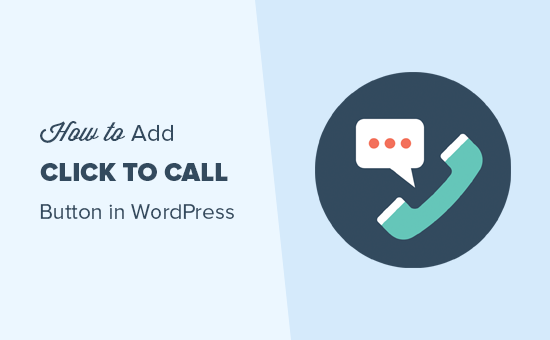
Wilt u een click-to-call-knop toevoegen in WordPress? Naarmate meer mensen uw website bezoeken met hun smartphones, kunt u met een tik-op-belknop eenvoudig contact met u opnemen. In dit artikel laten we u zien hoe u eenvoudig een click-to-call-knop op uw WordPress-website kunt toevoegen.
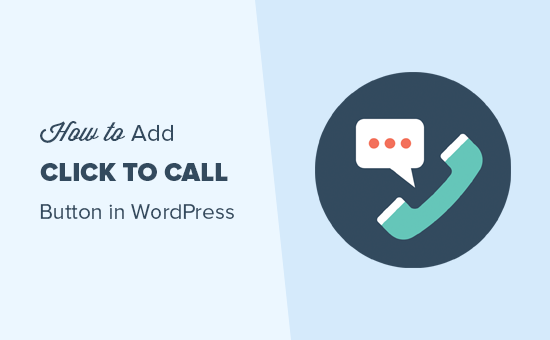
Waarom click-to-call-knop toevoegen in WordPress
Veel kleine bedrijfssites zijn afhankelijk van klanten om contact met hen op te nemen voor offertes, voorverkoopinformatie of ondersteuning.
Daarom raden we aan een contactformulier toe te voegen aan alle website-eigenaren.
Afhankelijk van de branche kunnen sommige gebruikers echter meteen een persoon willen spreken.
Naarmate mobiel internetverkeer over de hele wereld toeneemt, vinden gebruikers het vaak handiger om gewoon te bellen om te bellen en de informatie te krijgen die ze nodig hebben.
Als u net een bedrijf start, raden we u aan een professionele zakelijke telefoondienst te zoeken, zodat u doorschakelingen kunt doen, nummers kunt delen met medewerkers en oproepen kunt beantwoorden met uw mobiele telefoons vanaf elke locatie (in plaats van een vaste lijn).
Laten we echter eens kijken hoe we eenvoudig een click-to-call-knop kunnen toevoegen in WordPress.
Video-instructies
Abonneer je op WPBeginnerAls je de video-zelfstudie niet wilt bekijken, kun je hieronder de onderstaande tekstversie blijven lezen:
Methode 1. Een Click-to-Call Now-knop toevoegen in WordPress Plug-in gebruiken
Deze methode is eenvoudiger, maar het nadeel is dat de click-to-call-knop alleen op mobiele apparaten wordt weergegeven. U kunt methode 2 in dit artikel gebruiken om het telefoonnummer op alle apparaten toe te voegen.
Het eerste dat u hoeft te doen, is de plug-in Oproep-knop op uw site installeren en activeren. Raadpleeg onze stapsgewijze handleiding over het installeren van een WordPress-plug-in voor meer informatie.
Bij activering moet je bezoeken Instellingen »Belknop Nu pagina om plugin-instellingen te configureren.

Eerst moet je het selectievakje naast de knopstatus aanvinken om dit in te schakelen. Daarna kunt u doorgaan en het telefoonnummer invoeren dat u mensen wilt laten bellen.
Optioneel kunt u tekst weergeven om het pictogram weer te geven of te verbergen. Als u dit veld leeg laat, toont de plug-in een belknop met het telefoonpictogram.
U kunt op de koppeling 'Geavanceerde instellingen' klikken om de knop 'Bel nu' verder te configureren om weergave, regelpositie en weergave van limieten toe te voegen.

De eerste optie onder geavanceerde instellingen is om de knopkleur te wijzigen. U kunt deze optie gebruiken om overeen te komen met het kleurenschema van uw thema.
Hierna kunt u Google Analytics-tracking inschakelen waarmee u kunt zien hoe gebruikers omgaan met de belknop in uw Google Analytics-rapporten.
Ten slotte kunt u de knop selectief weergeven of uitsluiten van specifieke WordPress-berichten en -pagina's.
Vergeet niet op de knop Wijzigingen opslaan te klikken om uw instellingen op te slaan.
Als u klaar bent, kunt u uw website op een mobiel apparaat bezoeken om de belknop in actie te zien.

Methode 2. Handmatig Click to Call-knop toevoegen in WordPress
Met deze methode kunt u handmatig click-to-call-knoppen en links overal op uw WordPress-website toevoegen.
De gemakkelijkste manier om een klikbaar telefoonnummer aan uw website toe te voegen, is door ze als volgt toe te voegen:
+1 (555) 555-1212 Bel mij
Via deze links wordt de telefoon-app op mobiele apparaten geopend. Op desktopcomputers zien Mac-gebruikers een optie om de koppeling in FaceTime te openen, terwijl Windows 10-gebruikers de optie zien om deze in Skype te openen.
U kunt ook HTML gebruiken om een afbeelding of pictogram naast de click-to-call-tekstlink toe te voegen.
Laten we eens kijken hoe dit te doen.
Eerst moet je de Media »Nieuw toevoegen pagina en upload de afbeelding die u wilt gebruiken. Na het uploaden van de afbeelding, klik je op de link 'Bewerken' om door te gaan.

Dit zal je naar een mediascherm brengen waar je de bestands-URL moet kopiëren. Je hebt het nodig in de volgende stap.
U kunt nu de bericht-, pagina- of aangepaste HTML-widget bewerken waar u het click-to-call telefoonpictogram wilt weergeven. In het bewerkingsgebied kunt u nu het afbeelding van het telefoonpictogram toevoegen, gewikkeld in de tel: link.
Als u klaar bent, kunt u uw website bezoeken om de click-to-call-link te bekijken met de afbeelding die u hebt geüpload.

U kunt dit verder aanpassen door meer tekst vóór of na de link toe te voegen en aangepaste CSS te gebruiken om het te stylen.

Een click-to-call-koppeling toevoegen aan WordPress navigatie-menu's
U kunt ook de click-to-call-link toevoegen aan uw WordPress-navigatiemenu.
Ga gewoon naar Uiterlijk »Menu's pagina en klik op het tabblad aangepaste links in de rechterkolom. Nu kunt u het telefoonnummer in het linkveld toevoegen in de volgende indeling:
tel: +155555555
Voeg daarna de tekst toe die u wilt weergeven en klik vervolgens op de knop 'Toevoegen aan menu'.

Ga vervolgens naar uw website om uw click-to-call-link in actie te zien.

Wilt u een afbeeldingspictogram toevoegen naast uw click-to-call-koppeling in het navigatiemenu? Zie ons artikel over het toevoegen van afbeeldingspictogrammen met navigatiemenu's in WordPress.
We hopen dat dit artikel u heeft geholpen bij het leren toevoegen van een click-to-call-knop in WordPress. U kunt ook onze handleiding raadplegen over het maken van een gratis zakelijk e-mailadres.
Als je dit artikel leuk vond, meld je dan aan voor onze YouTube-video-tutorials over WordPress. U kunt ons ook vinden op Twitter en Facebook.


